8 ajánlás az online videóvágóknak a videók szerkesztéséhez
Egyre fontosabbá vált az a képesség, hogy a videókat egyedi igényekhez szabjuk. És sokan szeretnének egy online videóvágó befejezni ezt a munkát. Legyen Ön a közösségi média rajongója, kezdő filmkészítő vagy videókészítő, az online videóvágók sokoldalú megoldást kínálnak. Ezek az eszközök lehetővé teszik a felhasználók számára, hogy gyorsan levágják, átméretezzék és finomítsák videóikat, így eltávolítják a nem kívánt elemeket, és biztosítják, hogy a fókusz továbbra is az alapvető tartalomra kerüljön. Ez a cikk az online videóvágók választékát vizsgálja meg, amelyek mindegyike egyedi funkciókat hoz az asztalra, és rugalmasságot biztosít a felhasználók számára, hogy lenyűgöző látványelemeket készítsenek különböző célokra.
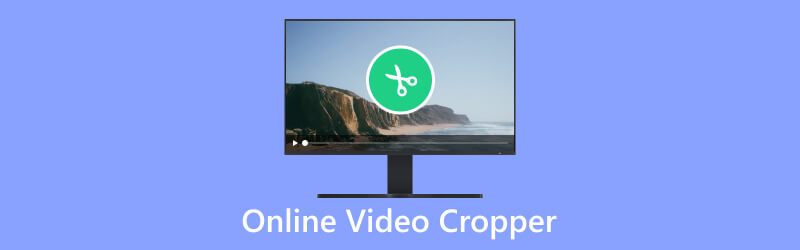
- ÚTMUTATÓ LISTÁJA
- Top 1. ArkThinker ingyenes online videóvágó
- Top 2. Clideo
- Top 3. Ezgif
- Top 4. Adobe Express
- Top 5. Canva
- Top 6. VEED.IO
- Top 7. Kapwing
- Top 8. Flixier
- Bónusz: A legjobb videóvágó asztali számítógépre
- GYIK az Online Video Cropperről
Top 1. ArkThinker ingyenes online videóvágó
ArkThinker ingyenes online videóvágó egy egyszerű, de hatékony online videóvágó. Egyszerű felületet kínál, amely lehetővé teszi a videók vágását és átméretezését szoftverletöltés vagy telepítés nélkül. A videó kivágása után a videót különféle formátumokba mentheti. A kivágott videót megfelelő formátumban feltöltheti más közösségi oldalakra.
- Legyen méretes maximális fájlméret a vágáshoz.
- Különböző arányokat biztosít a gyors kivágáshoz.
- Támogatja a különböző videóformátumokat a mentéshez.
- A videó kivágásához nincs szükség cserékre.
- Regisztráljon, és élvezze a nagyobb fájlméretet.
Nyissa meg az ArkThinker Free Video Cropper Online alkalmazást, és kattintson a „Videó vágása” gombra a videofájl kiválasztásához.
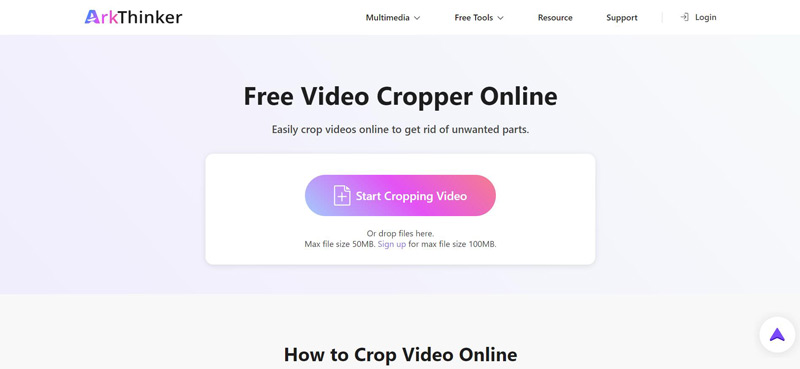
Módosítsa az arányt, vágja le a videót, és kattintson a „Videó kivágása” gombra a kivágott videó letöltéséhez.
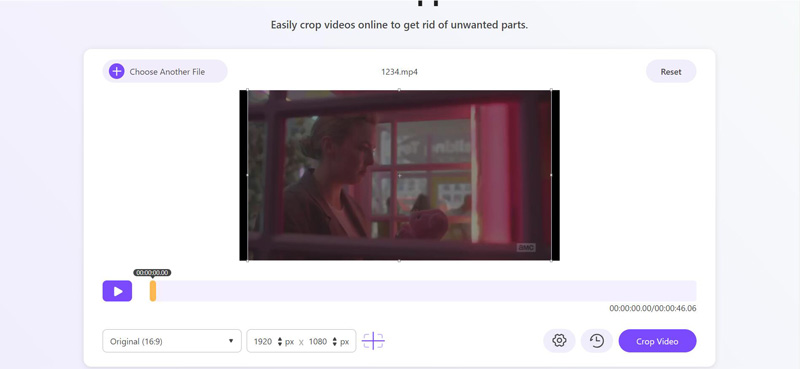
Top 2. Clideo
Átfogó online videószerkesztő platformként a Clideo természetesen ingyenes online videóvágóval is rendelkezik. A videóvágási képességek mellett a Clideo olyan funkciókat is kínál, mint az összevonás és az átméretezés. A Clideo intuitív kezelőfelülete a felhasználók széles körének megfelel, a kezdőktől a haladóbb szerkesztési igényekkel rendelkezőkig.
- Több szerkesztési funkciót kínál a vágáson kívül.
- Számos videóformátum támogatása a webhelyen történő szerkesztéshez.
- Gyorsan szerkesztheti a videót.
- Az ingyenes verzió korlátozza a fájlméretet és a vízjeleket.
- A speciális funkciók használatához előfizetésre lehet szükség.
Amikor felkeresi a Clideo webhelyet, számos funkció található a főoldalon. És rákattinthat a „Vágás” gombra.
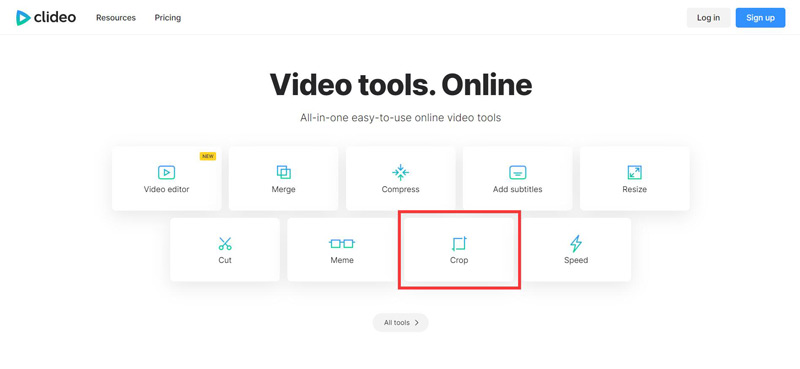
Kiválaszthatja a videofájlt, húzhatja a keretet, vagy használhatja a pontos méretet a videó kivágásához. Ezután válassza ki a formátumot, és exportálja a videót.
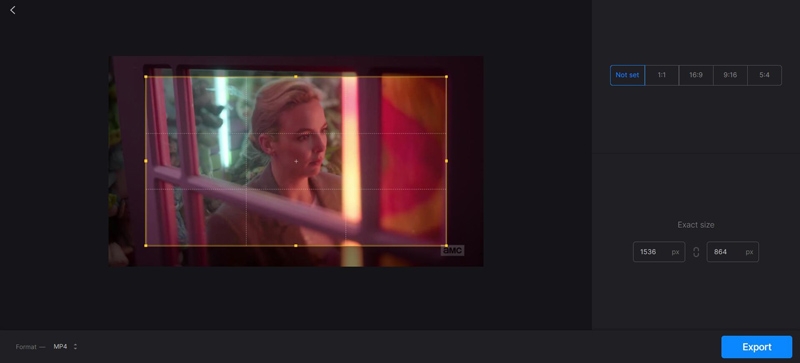
Top 3. Ezgif
Az animált GIF-ekre szakosodott Ezgif egyedülálló platformot kínál a felhasználóknak a videókból származó GIF-ek létrehozásához és szerkesztéséhez. De ez egy ingyenes online videovágó is. A folyamat egyszerűsítésére tervezett Ezgif egyszerű felületet biztosít a videók levágásához és átméretezéséhez, mielőtt animált GIF-ekké alakítaná azokat.
- Legyen Ön is használható GIF szerkesztősablonok.
- Különféle videoformátumok támogatása a GIF konvertálásához.
- További funkciók a GIF szerkesztéshez.
- Videószerkesztő funkciók hiánya.
- GIF kimenetre korlátozódik.
Más videoméretű vágókkal ellentétben a videót GIF formátumba kell konvertálnia, majd körbe kell vágnia az Ezgif-en.
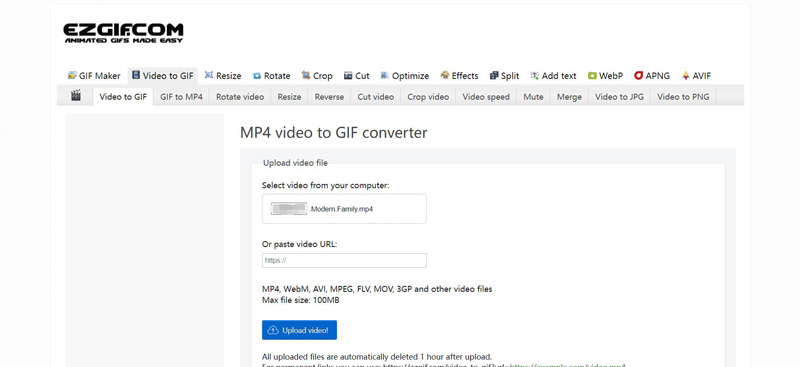
Kattintson a felül található „Körülvágás” gombra, és vágja le a GIF-re konvertált videót
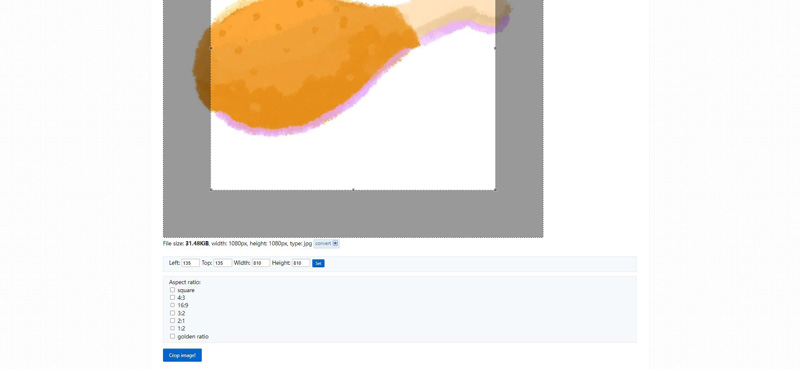
Top 4. Adobe Express
Az Adobe Express, az Adobe híres kreatív szoftvercsomagjának utóda, leegyszerűsített, mégis hatékony videószerkesztési élményt kínál. Az olyan funkciókkal, mint a videóvágás, ez az online videó képernyővágó kiegyensúlyozza a hozzáférhetőséget és az Adobe által ismert professzionális szerkesztési képességeket.
- Az Adobe által fejlesztett, kiváló minőségű szerkesztési élményt biztosítva.
- Támogatja a különféle szerkesztési funkciókat, beleértve a videóvágást.
- Több platformon is elérhető, például PC-n és mobileszközön.
- Egyes speciális funkciók előfizetést igényelhetnek.
- Korlátozott az Adobe professzionális szoftveréhez képest.
Kattintson a „Média feltöltése” gombra a videófájl feltöltéséhez. Kiválaszthatja az arányt, és kattintson az „Új fájl létrehozása” gombra a videó feldolgozásához.
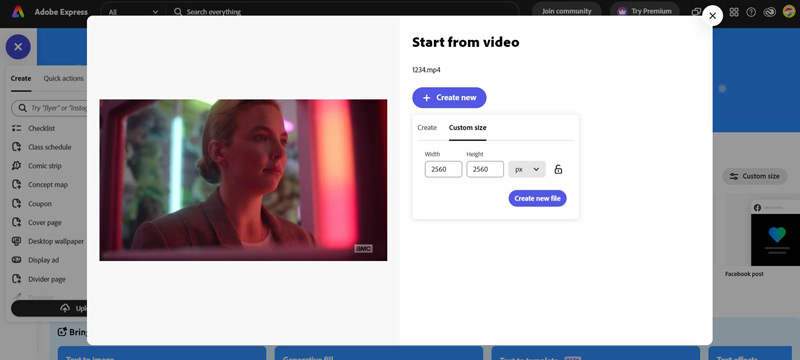
A képarány módosításához húzhatja a keretet, majd kattintson a „Letöltés” gombra a kivágott videó mentéséhez.
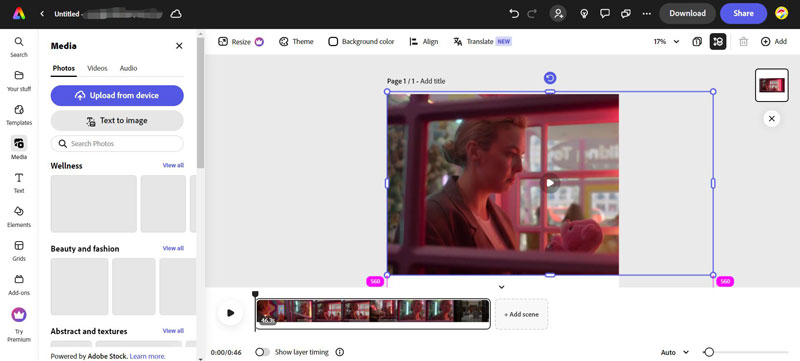
Top 5. Canva
A sokoldalú tervezéséről ismert Canva a videószerkesztésre is kiterjeszti képességeit, beleértve a vágási és átfedési funkciókat is. Online videóvágóként és többfunkciós megoldásként a Canva lehetővé teszi a felhasználók számára, hogy egy egységes platformon belül zökkenőmentesen válthassanak a grafikai tervezés és a videószerkesztés között. Az együttműködési funkciók vonzó választássá teszik a vizuálisan lenyűgöző tartalom könnyű létrehozását.
- Tervezési funkciók széles választéka a videószerkesztésen túl.
- Legyen együttműködési platformja a csapatprojektekhez.
- Több eszközről is elérhető.
- Az ingyenes verzió korlátozott funkciókat tartalmazhat.
- További sablonokra kell előfizetni.
Kattintson a „Feltöltés” gombra az „Új hozzáadása” gombban. És a videofájlja hozzáadódik a projektekhez.
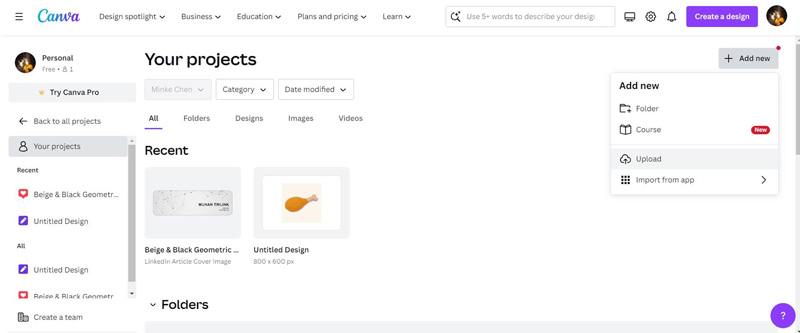
Válassza ki a videót a projektekben, majd kattintson a felül található „Vágás” gombra a videó kivágásához.
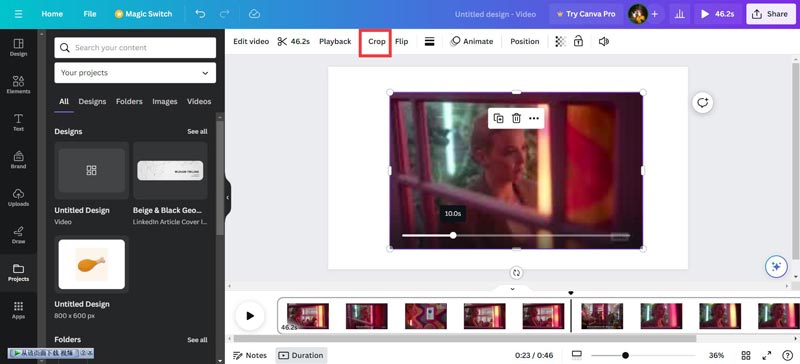
Top 6. VEED.IO
A VEED.IO online videóvágóként pozicionálja magát, amely túlmutat az alapvető vágáson, és számos funkciót kínál, például feliratok hozzáadását és egyebeket. VEED.IO Legyen szó személyes projektek szerkesztéséről vagy csapatmunkáról, a VEED.IO sokoldalú platformot biztosít a változatos videószerkesztési igényekkel rendelkező felhasználók számára.
- Különféle videoformátumok támogatása a szerkesztéshez.
- Az alapvető szerkesztésen túl további funkciókat kínál.
- Szerkesztés közben rögzítse a képernyőt és a hangot.
- Az ingyenes verzióban korlátozottak a funkciók és a vízjelek.
- A speciális funkciók használatához előfizetésre lehet szükség.
Kattintson a „Videó kivágása” elemre a VEED.IO webhelyen. Ezután feltöltheti a videót feldolgozásra.
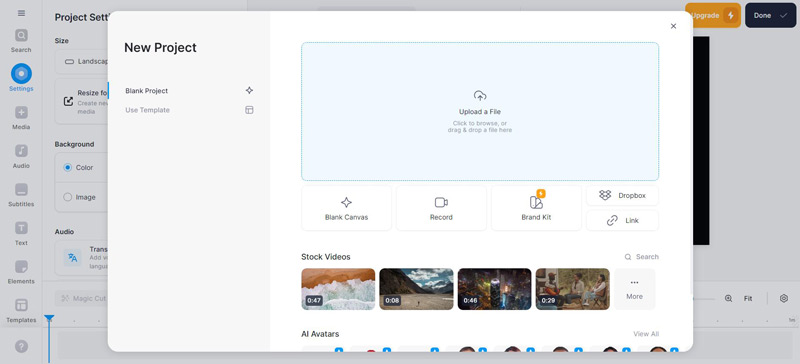
A feltöltés után a képkockát húzva levághatja a videót. Ezután kattintson a „Kész” gombra a videó mentéséhez.
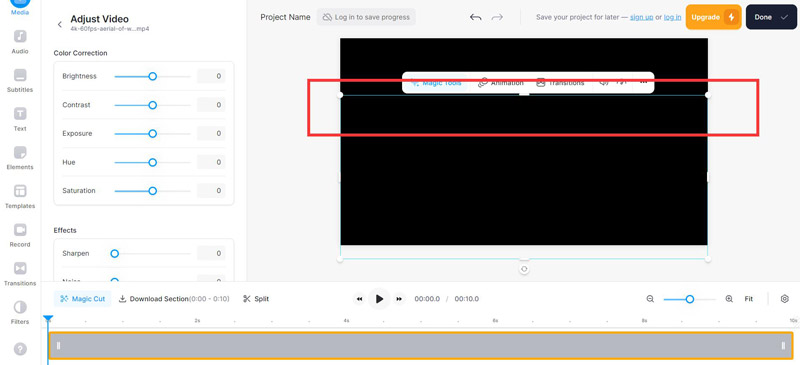
Top 7. Kapwing
A Kapwing online multimédiás szerkesztő platformként tűnik ki, amely magában foglalja az online videóvágót, trimmert és együttműködési eszközöket. A Kapwing felhasználóbarát felülete megkönnyíti a zökkenőmentes multimédiás szerkesztést azáltal, hogy megcélozza azokat a felhasználókat, akik értékelik az egyszerűséget és az együttműködést. Akár egyéni projekteken dolgozik, akár csapattal dolgozik, könnyedén vágja le a videót Kapwinggel.
- Együttműködési funkciók biztosítása a videószerkesztéshez.
- Lehetővé teszi több felhasználó számára, hogy egyidejűleg dolgozzon egy projekten.
- Számos videószerkesztő sablon használható.
- A vízjel eltávolításához elő kell fizetni.
- További sablonokért és funkciókért díjat kell fizetni.
Kattintson az „Új létrehozása” gombra a videó feltöltéséhez a munkaterületre. És válassza ki a kivágni kívánt videót.
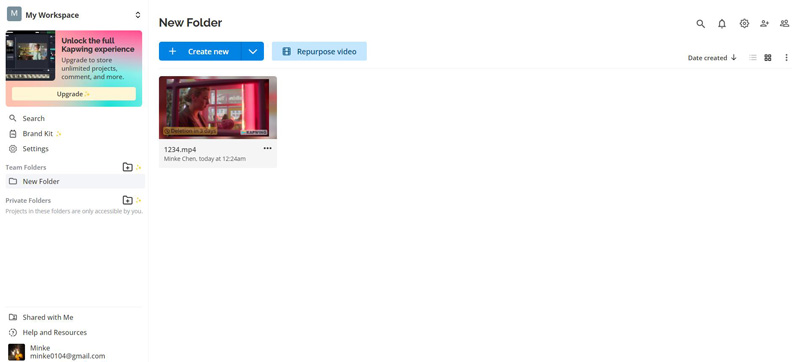
A videót sokféleképpen körbevághatja. Válassza ki az alapértelmezett értéket, vagy szabja testre az arányt. Vagy húzással levághatja a keretet.
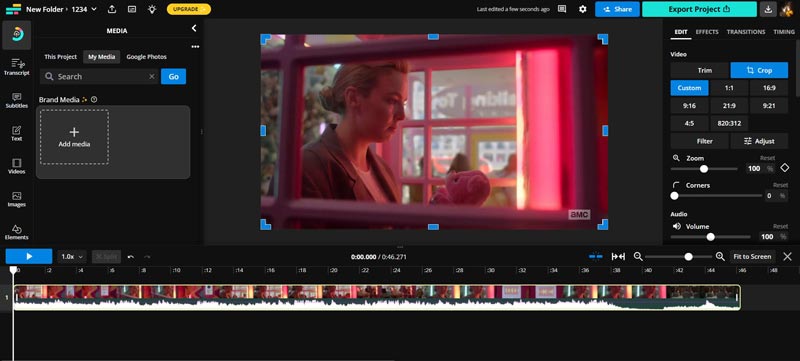
Top 8. Flixier
A Flixier egy online szerkesztő, amely kiváló minőségű szerkesztési funkciókat kínál, beleértve videók vágása. Ez az online videóvágó olyan felhasználók számára készült, akik a felhőközpontú megközelítést részesítik előnyben. A Flixier lehetővé teszi a videószerkesztést erős helyi hardver nélkül. Együttműködési funkciókkal rugalmas és hatékony szerkesztési környezetet biztosít az egyéni tartalomkészítők és az együttműködési projekteken dolgozó csapatok számára.
- Mentse el a kivágott videót más formátumban.
- Jelentkezzen be a fiókba, hogy videókat szerkeszthessen a csapattal.
- Kiváló minőségű videót bocsát ki alacsony redukcióval.
- A speciális funkciók használatához előfizetésre lehet szükség.
- Szánjon több időt a videó betöltésére és feldolgozására.
Kattintson az „Importálás” gombra, hogy hozzáadja a videofájlt a könyvtárához, és húzza a munkaterületre a videó szerkesztéséhez.
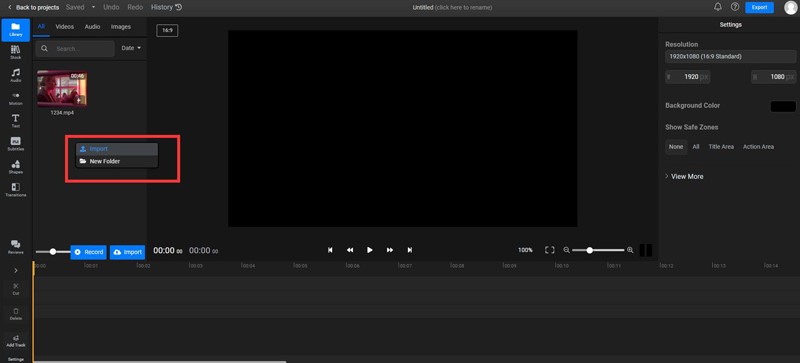
Ezután levághatja a videót. És még a Flixier segítségével különböző formákat is használhat a videó kivágásához.
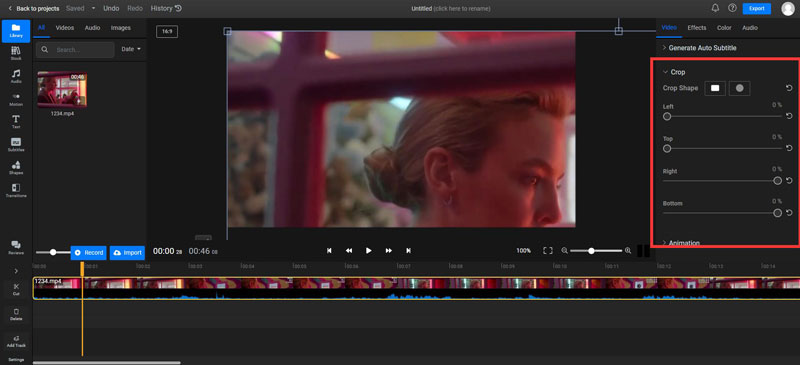
Bónusz: A legjobb videóvágó asztali számítógépre
Ha jó minőségű vágott videó eredményt szeretne, vagy több funkcióra van szüksége a videó szerkesztéséhez, használhatja ArkThinker Video Converter Ultimate. Ez legjobb videóvágó támogatja több videó formátum és kimenő szerkesztését bármilyen formátumba. A videószerkesztési folyamat pedig gyorsabb, mint bármely online videóvágó. Az ArkThinker-ben sablonokat is használhat, hogy MV-t készítsen a kivágás után.
- Vágja le a videót gyorsabb és jobb minőségű kimenettel.
- További funkciókat biztosít a videó szerkesztéséhez a kivágás után.
- Több mint 1000 videoformátum támogatása a szerkesztéshez és a kimenethez.
- Kínáljon sok sablont MV készítéséhez videókkal és képekkel.
GYIK az Online Video Cropperről
Miért kell levágni egy videót?
A videó körbevágása olyan, mintha kivágná azokat a részeket, amelyeket nem szeretne. Tehát csak a lényeges és izgalmas dolgok maradnak középen. Segít a lényeges dolgokra összpontosítani, kijavítani a hibákat, és jobb megjelenést kölcsönöz a videónak, különösen különböző képernyőkön vagy platformokon.
A videó levágása csökkenti a megoldást?
A videó körbevágása csökkentheti a felbontását, attól függően, hogy mennyit vág, és a videó eredeti felbontásától függően. Amikor körbevág egy videót, lényegében eltávolítja a keret egyes részeit. Ha túl sokat vág, vagy az eredeti videó felbontása alacsony, a fennmaradó körbevágott videó felbontása alacsonyabb lehet, mint az eredetié.
Csökkentheti a videó méretét egy videó körülvágásával?
Igen, egy videó levágása csökkentheti a fájl méretét, de a csökkentés mértéke számos tényezőtől függ. Levághatja az ArkThinker Video Converter Ultimate videót, ha minimális csökkentést szeretne.
Következtetés
Következtetésképpen, online videóvágók lehetőségeket nyit meg az alkotók számára, akik pontosságot és hatékonyságot keresnek videószerkesztési munkájuk során. Minden videóvágó eszköz különböző igényeket és preferenciákat tesz lehetővé. A videószerkesztési út megkezdésekor vegye figyelembe az online videóvágók által kínált speciális funkciókat, felhasználói felületeket és kimeneti minőséget. Megtalálhatja az ArkThinker Free Video Cropper Online-t, amely az egyik kiváló eszköz, amire szüksége van. Az ArkThinker Free Video Cropper Online segítségével a kezedben megvan a lehetőség arra, hogy videóidat konvertáld, tetszetős legyen a közönségednek, és új magasságokba emeld vizuális történetmesélésedet.
Mi a véleményed erről a bejegyzésről? Kattintson a bejegyzés értékeléséhez.
Kiváló
Értékelés: 4.95 / 5 (alapján 426 szavazatok)
További megoldások keresése
Összehasonlíthatatlan módszerek az MP4-videók hatékony vágására Az AVI-fájlok kivágása online és offline videovágó segítségével Videó képarányának módosítása asztali számítógépen és online [oktatóanyag] Az MPEG fájlok ingyenes kivágásának legegyszerűbb módja, amelyet érdemes kipróbálnia A tökéletes arány megértése a Video Crop alkalmazás használatával Használja a Clideo Video Croppert: Átfogó útmutató a videók kivágásáhozRelatív cikkek
- Videó szerkesztés
- Hogyan készítsünk rövid videót 3 különböző módszerrel
- Készítsen videót iPhone-on, iPaden, Android-telefonon és számítógépen
- Ingyenes videószerkesztő szoftver – 7 legjobb ingyenes videószerkesztő alkalmazás
- 3 TikTok vízjel eltávolító alkalmazás a TikTok vízjel eltávolításához
- Videószűrő – szűrő hozzáadása és elhelyezése a 2024-es videóhoz
- Hogyan lassítsunk le egy videót és készítsünk lassított videót 2024-ben
- Ossza meg nagy videofájlját a 3 legjobb 2024-es filmvágóval
- Vízjel hozzáadása a videóhoz különböző eszközökön 2024
- 5 legjobb MP4-kompresszor a videofájl méretének csökkentésére 2024
- Részletes útmutató a videó lelassításához a Snapchat 2024-en



